Manchmal möchte man aus Versehen gelöschte Dateien wiederherstellen, dabei hilft die Software Recuva, welche gratis erhältlich ist. Und manchmal ist es gerade anders herum, dass man nämlich Dateien oder Festplatten komplett und endgültig löschen möchte – da helfen dann die Programme WipeDisk und WipeFile weiter… Wipen ist übrigens ziemlich zeitaufwendig, schnell eben mal die HD für die Entsorgung wipen ist nicht, da gehen Tage drauf… 🙂
Archiv der Kategorie: Software
Konfiguration HeidiSQL mit SSH-Tunnel
HeidiSQL ist ein SQL-Editor für MySQL und SQL Server, welcher gratis genutzt werden kann. Das ist übrigens der einzige freie grafische SQL-Editor für MySQL, welcher mit SSH-Tunneln umgehen kann (zumindestens der einzige welcher ich nach langem Suchen und Ausprobieren gefunden habe).
Bezüglich Konfiguration des SSH-Tunnels ist wie folgt vorzugehen: 1. Tab "Settings": - Hostname: 127.0.0.1 - User: [mysql-user] - Password: [mysql-pw] - Port: 3306 (falls Standard)
2. Tab "SSH tunnel" - SSH Host: [server-name] - Port: 22 (falls Default) - Username: [ssh-user] - Password: [ssh-pwd] - Local port: 3306
Das war’s eigentlich schon – tricky an der Sache ist nur, dass sich je nach Eingabe die Settings in diesen beiden Tabs überschreiben; d.h. bitte unbedingt kontrollieren, dass z. Bsp. die Hostnamen in den zwei Tabs nicht dieselben sind!
Beim Umzug auf einen neuen PC hatte ich unerklärlicherweise Probleme mit der Verbindung (SQL Error 2013). Hier hilft es, wenn der Pfad in HeidiSQL auf plink gelöscht wird – dann erscheint ein Fenster mit dem Aufruf, welcher gemacht werden soll. Diese Syntax muss dann genauso in einem Commandline-Fenster eingegeben werden (den Parameter „-N“ weglassen) und sollte einen direkt auf das Unix-Prompt der entsprechenden Maschine führen. Wenn es da geklappt hat, dann nochmal mit HeidiSQL versuchen…
Postfinance Documents Manager und Windows 8
Beim Neuinstallieren der verschiedenen Software-Pakete habe ich festgestellt, dass sich der DocumentsManager der Post nicht mehr unter Windows 8 installieren lässt. Auch haben die verschiedenen Kompatibilitätseinstellungen keinen Einfluss – es scheint so, als dass innerhalb des Programmes die Betriebssystem-Version abgefragt wird und diese nicht passt.
Also, wer den DocumentsManager unbedingt benötigt, lässt vorläufig die Finger von Windows 8.
Powershell-Scripts in Windows 8
Nachdem ich nun meinen privaten PC „platt“ gemacht und auf die finale Version von Windows 8 umgestiegen bin, versuche ich nun meine täglich oder zumindestens häufig genutzten Programme wieder zu installieren bzw. zum Laufen zu kriegen.
Dabei habe ich nun festgestellt, dass das Ausführen von Powershell-Scripts auch in Windows 8 grundsätzlich verboten („restricted“) ist. Um dem abzuhelfen, ist wie folgt vorzugehen:
- Win+X, Eingabeaufforderung (Administrator) - "powershell" eingeben - "get-executionpolicy" eingeben (=> "Restricted"?) - "set-executionpolicy allsigned" eingeben - "exit"
Damit ist das grundsätzlich schon erledigt – signierte Scripts können ab sofort auf dem System ausgeführt werden. Evtl. müssen die Scripts noch getestet und signiert werden, dazu sind die anderen Posts allenfalls noch hilfreich.
Kostenlose ZIP/Kompressionsprogramme
Ab und an benötigt man ein Programm, um mehrere Dateien zu packen oder auch eine erhaltene ZIP-Datei zu entpacken. Mein Favorit dafür ist nachwievor PowerArchiver, welcher allerdings nicht gratis ist, sondern kostenpflichtig lizenziert werden muss.
Für die gelegentliche Nutzung empfehlen sich die beiden Programme PeaZip und jZip, welche beide gratis sind. Beide weisen gegenüber dem allseits bekannten 7Zip eine deutlich modernere Oberfläche auf und sind daher auch für ungeübtere Benutzer zu empfehlen. Der Gelegenheitsnutzer sollte jZip nehmen, weil bei der Installation keine unnötigen Plugins oder ähnliches installiert werden.
Samsung TV, Synology Diskstation und DLNA
Ich habe mir ja vor einiger Zeit einen neuen Samsung TV („Smart TV“) zugelegt und wollte letzthin ein paar Bilder von der DiskStation auf dem Fernseher anschauen bzw. unseren Gästen zeigen. Das war dann nicht wirklich erfolgreich, weil die Bilder am Fernseher nur sehr klein und damit unbrauchbar dargestellt wurden.
Einiges Rumpröbeln und längeres Suchen im Internet hat dann die folgende funktionierende Lösung gebracht:
Im Setup des Samsung TV nichts Spezielles einstellen, sondern in der Synology DiskStation im Media Server (Start-Knopf links oben nutzen) die folgenden Punkte überprüfen:
1. Im Register „Browsing Settings“ darf der erste Punkt „Transmit low resolution images…“ nicht angekreuzt sein.
2. Im Register „DMA Compatibility“ den Knopf „Device list“ drücken und prüfen, ob der Samsung TV dort einmal oder mehrmals aufgeführt ist (mehrmals kann passieren, wenn zwischen WiFi und LAN gewechselt wurde). Dann zuhinterst in der Zeile des Fernsehgerätes in die Spalte „Profile“ klicken -> es sollte dann eine Dropdown-Box mit verschiedenen Auswahlwerten erscheinen. Aus dieser Auswahlbox ist dann der Punkt „WD TV Live“ auszuwählen und links oben mit dem „Save“-Button zu bestätigen.
Auf dem TV sollte man im AllShare das Verzeichnis wechseln und ab sofort sollten bei den Bildern vernünftige Pixelgrössen (z. Bsp. 1024×1024 anstelle von 640×480) dargestellt werden.
Autotype von KeePass in Chrome
Seit kurzem hat bei mir die Autotype-Funktion von KeePass im Chrome-Browser nicht mehr funktioniert. Zuerst habe ich dies den Beta-Builds von Chrome in die Schuhe geschoben, es hat sich nun aber gezeigt, dass anscheinend Synergy die entsprechenden Probleme verursacht. Schade, denn eigentlich hat Synergy super funktioniert, um einen Mac mittels Windows-PC fernbedienen zu können (inkl. Copy&Paste). Tja nun, warten wir mal auf eine neue Version…
Windows 8 Final Preview und VMWare Workstation 8.0.3
…das scheint eine Kombination zu sein, die so nicht wirklich funktioniert. Eine Neuinstallation von W8 Final Preview auf VMW 8.0.3 hat nicht funktioniert – erst ein Update einer älteren W8-Version brachte den gewünschten Erfolg. Nachdem ich diese neue Maschine aber auf einen anderen PC kopiert hatte, lief dort gar nichts mehr (Watchdog-Fehler). Fazit nach ein paar Stunden üben: VMWare Workstation vergessen und direkt mit VirtualBox installieren. Das geht erstens problemlos, zweitens ist die Installation von Virtualbox auch deutlich schlanker als jene von VMWare Workstation und drittens ist Virtualbox auch noch gratis…
Screenshots auf dem Mac erstellen
Auf dem Mac kann man ja bereits mit den Bordmitteln Screenshots machen, dummerweise vergesse ich nur immer, welches die jeweiligen Tastenkombinationen sind… 🙂
Nachdem ich nun auf dem Mac wieder einmal mittels Screenshots ein paar Dinge dokumentieren sollte, bin ich über das Programm „Skitch“ gestolpert, welches einfach zu bedienen ist und ähnlich SnagIt oder Greenshot auch Edit-Möglichkeiten bietet. Sehr empfehlenswert!!!
Repetitive (IT-)Arbeiten automatisieren
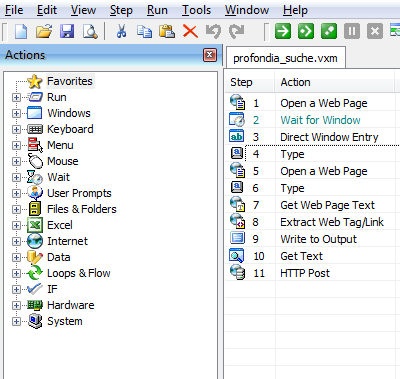
Da ich letzthin eine Menge gleichartiger Arbeiten repetitiv durchführen musste (Website aufrufen, diverse Buttons klicken und PDF downloaden), habe ich mich nach einem Tool umgeschaut, welches mich dabei grundsätzlich unterstützen könnte. Nach längerem Suchen und Vergleichen bin ich dabei auf das vTaskStudio gestossen, welches ich dann installiert und genutzt habe. Ich habe darin dann einen entsprechenden Task gebaut (siehe nachfolgenden Screenshot), welcher mich unterstützen sollte. Aufgrund von Problemen mit der Seitensteuerung auf der Website und der drängenden Zeit musste ich das Thema dann trotzdem anders lösen, aber das Tool hat einen sehr guten Eindruck gemacht und umfasst sehr viele Möglichkeiten, das geht von Excel lesen, über Mail verschicken, Datenbank updaten, Mausklicks simulieren bis hin zum Shutdown des PC’s. Bei der nächsten solchen Anforderung werde ich das sicher nochmal detaillierter anschauen.
